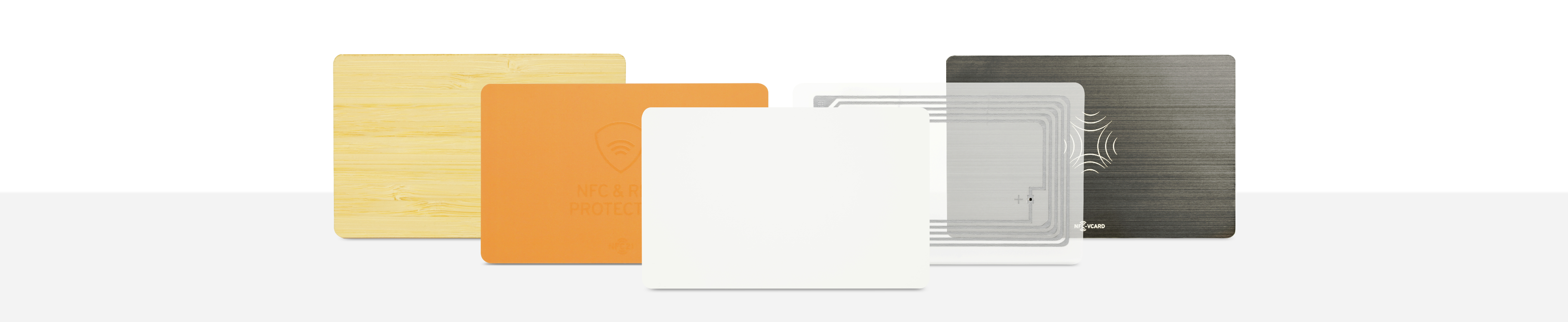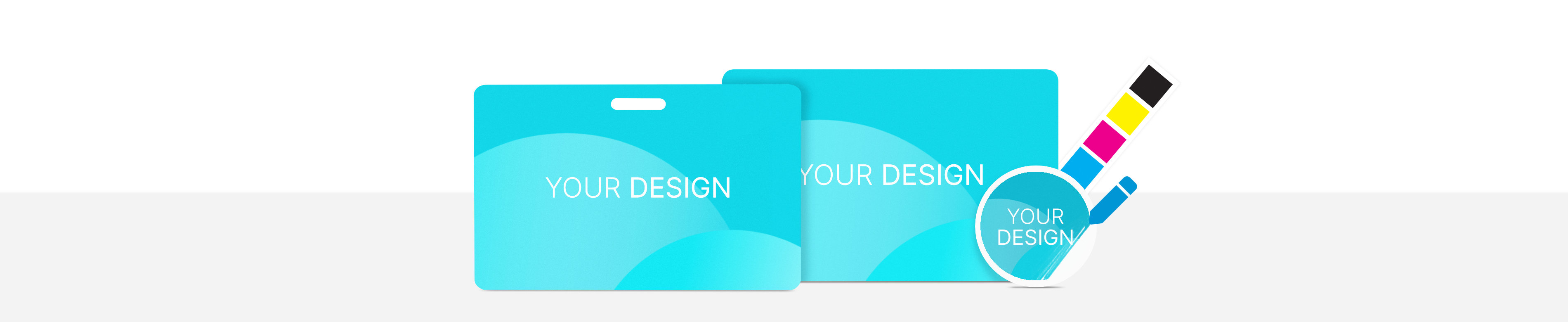Alle Benachrichtigungen per Timeout mit NFC stummschalten
Benachrichtigungen können entweder ein, oder ausgeschaltet werden. Der schnellste Weg, um Benachrichtigungen stumm zu schalten ist der „Nicht stören Modus“, gekennzeichnet durch das kleine Mondsymbol. Besonders in dem Fall, wenn am iPhone wichtige Sachen gelesen, E-Mails beantwortet oder andere Dinge erledigt werden müssen, ist der „Nicht stören Modus“ oft ein Segen. Doch so nützlich dieser ist, desto ärgerlicher kann es sein, wenn vergessen wird den Modus wieder umzustellen und somit wichtige Anrufe oder Nachrichten verpasst werden.
In diesen How2 erklären wir, wie ein „Lesemodus“ eingestellt wird, der das iPhone für eine selbstbestimmte Zeit (z.B. für die nächsten 15 Minuten) in den „Nicht-Stören“-Modus versetzt. Dazu erstellen wir einen Timeout NFC-Tag, der dann bequem am Schreibtisch, Couch, oder jedem anderen beliebigen Ort angebracht werden kann. Neben dem „Nicht stören“ Modus kann auch direkt der Dunkel-Modus eingestellt, eine App geöffnet und weitere Aktionen automatisch aktiviert werden.
Inhalt:
- Kurzbefehl hinzufügen
- Zeitraum festlegen
- Timer starten
- Nicht stören aktivieren
- Weitere Aktionen festlegen
- Aktion testen, speichern und auf NFC Tag schreiben
Kurzbefehl hinzufügen
Um die gewünschten Aktionen zu erstellen, die beim Scannen des NFC-Tags ausgeführt werden, öffnen wir die App Kurzbefehle und tippen auf + Kurzbefehl erstellen und dann auf + Aktion hinzufügen.
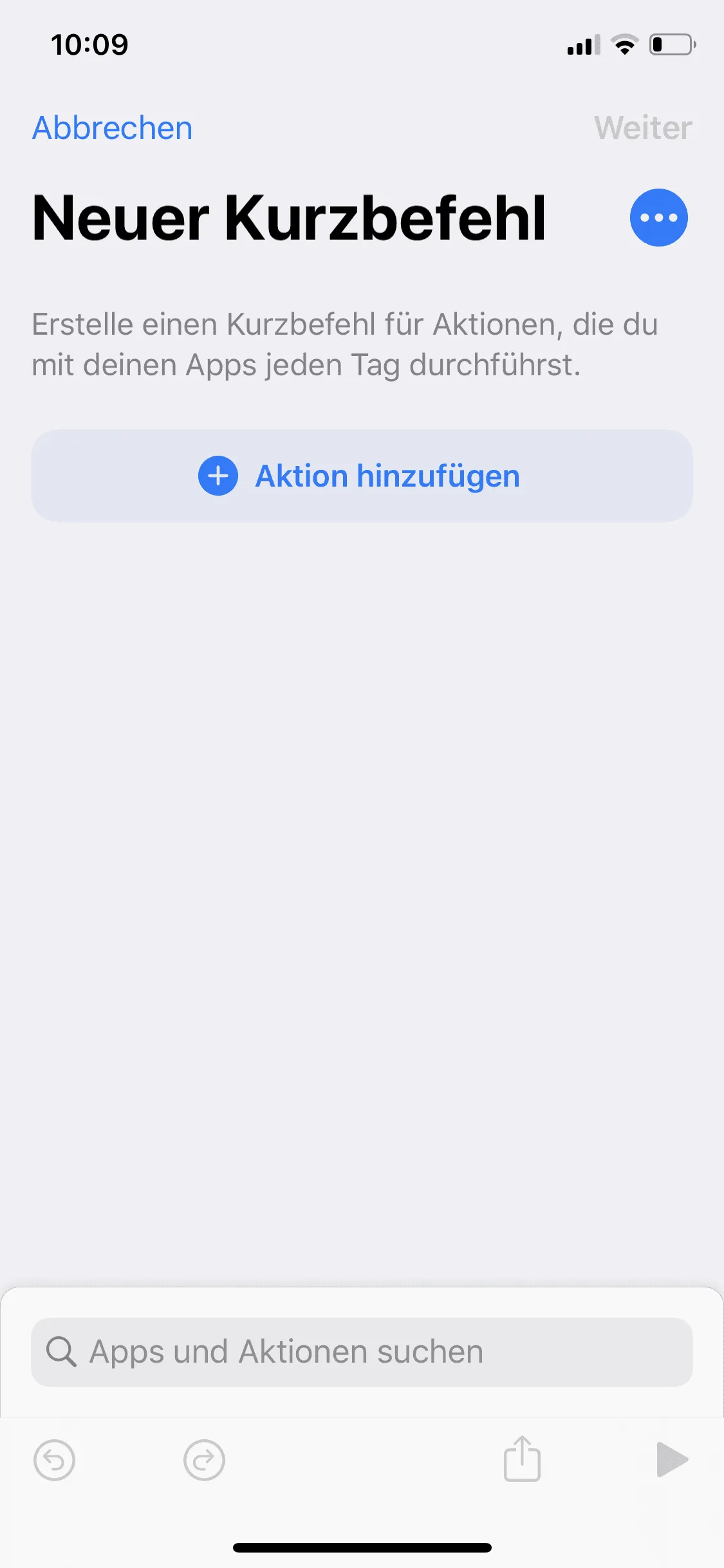
Zeitraum festlegen
Nach einem erneuten Tippen auf + geben wir in der Suchleiste oben eingabe ein und wählen nach Eingabe fragen aus. Nun können wir unsere Frage konfigurieren, indem wir auf Frage tippen und beispielweise „Wieviele Minuten möchtest Du ungestört sein?“ eingeben. Wichtig ist, dass wir auf Mehr anzeigen tippen und dann neben Eingabetyp Zahl auswählen. Bei Standardnummer können sie eine Voreinstellung, bswp. eine 15 eintragen, sodass bei keiner Eingabe immer automatisch 15 Minuten eingestellt werden.
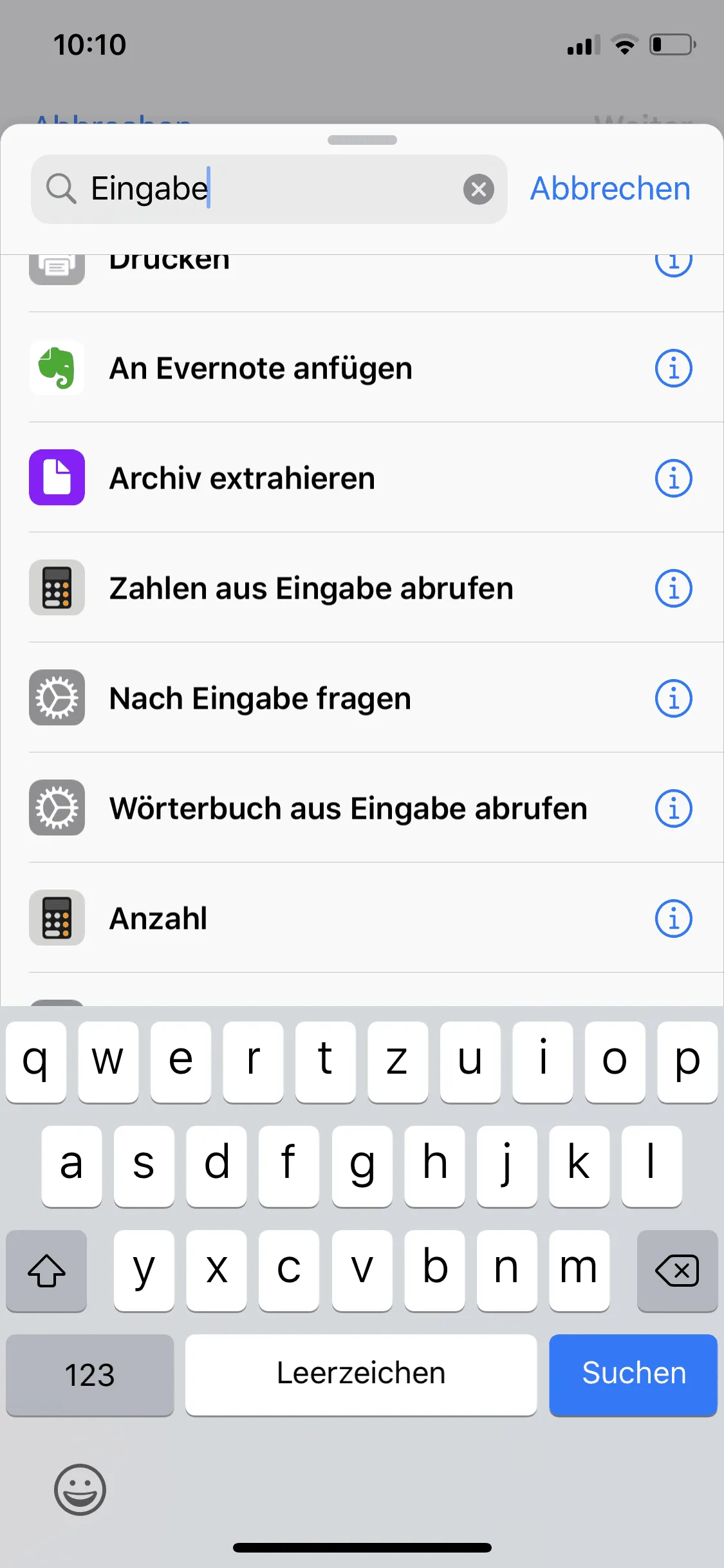
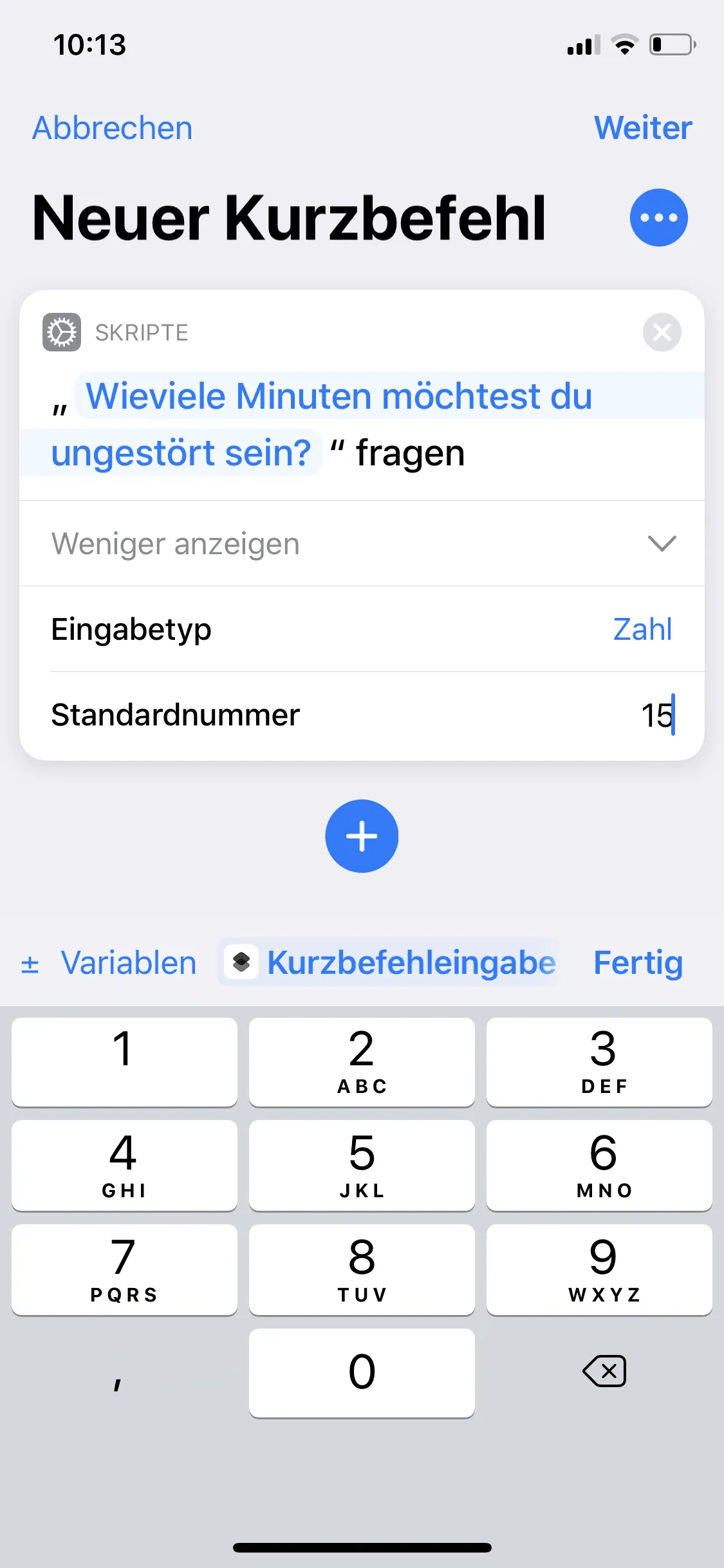
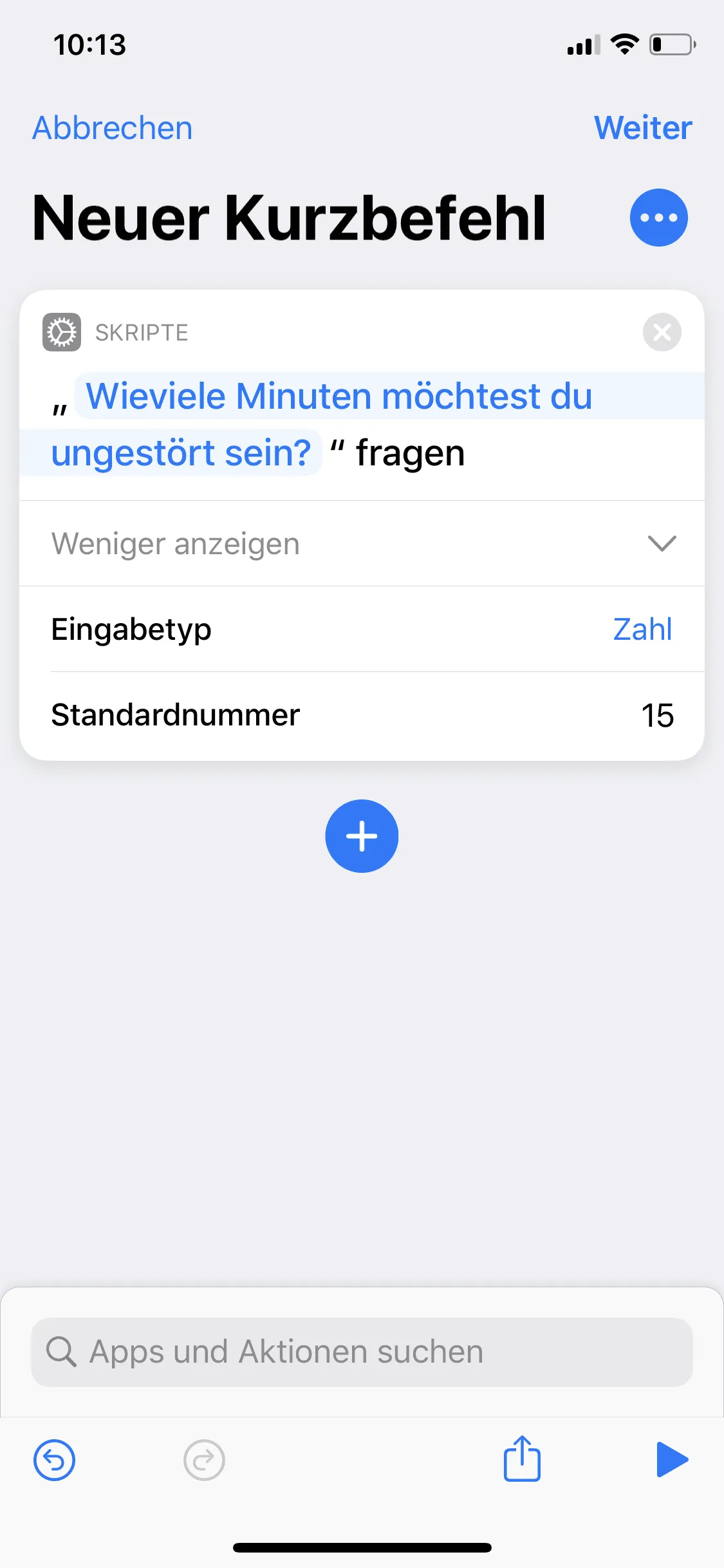
Timer starten
In nächsten Schritt tippen wir auf + , geben oben Kalender ein und wählen Datum anpassen aus.
Wir tippen auf die 0 und wählen in der kleinen Leiste über der Tastatur Eingabe bereitgestellt aus, damit unsere Minuteneingabe benutzt wird. Mit einem Tippen auf Sekunden wählen wir Minuten aus. Zuletzt tippen wir auf Datum und wählen Aktuelles Datum aus und bestätigen diesen Schritt mit Fertig.
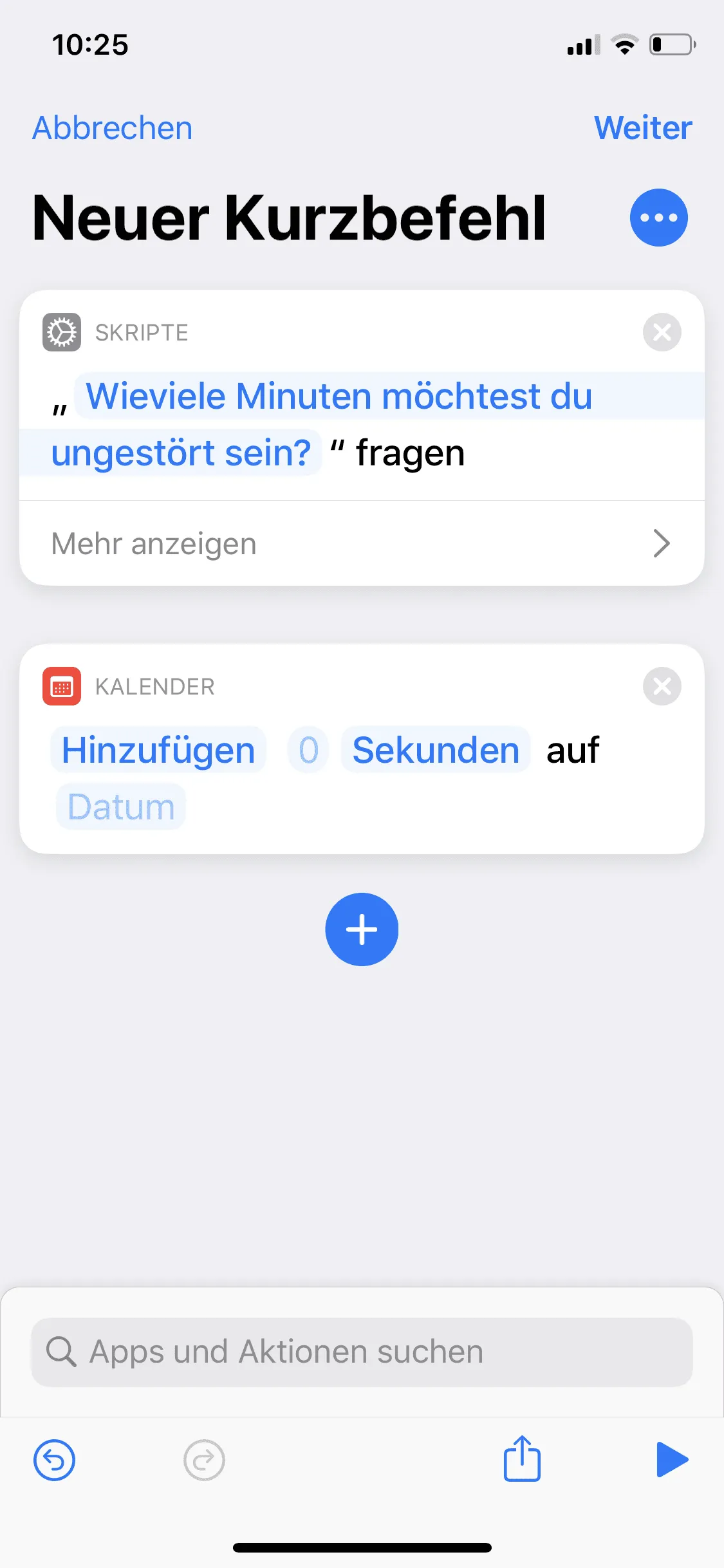
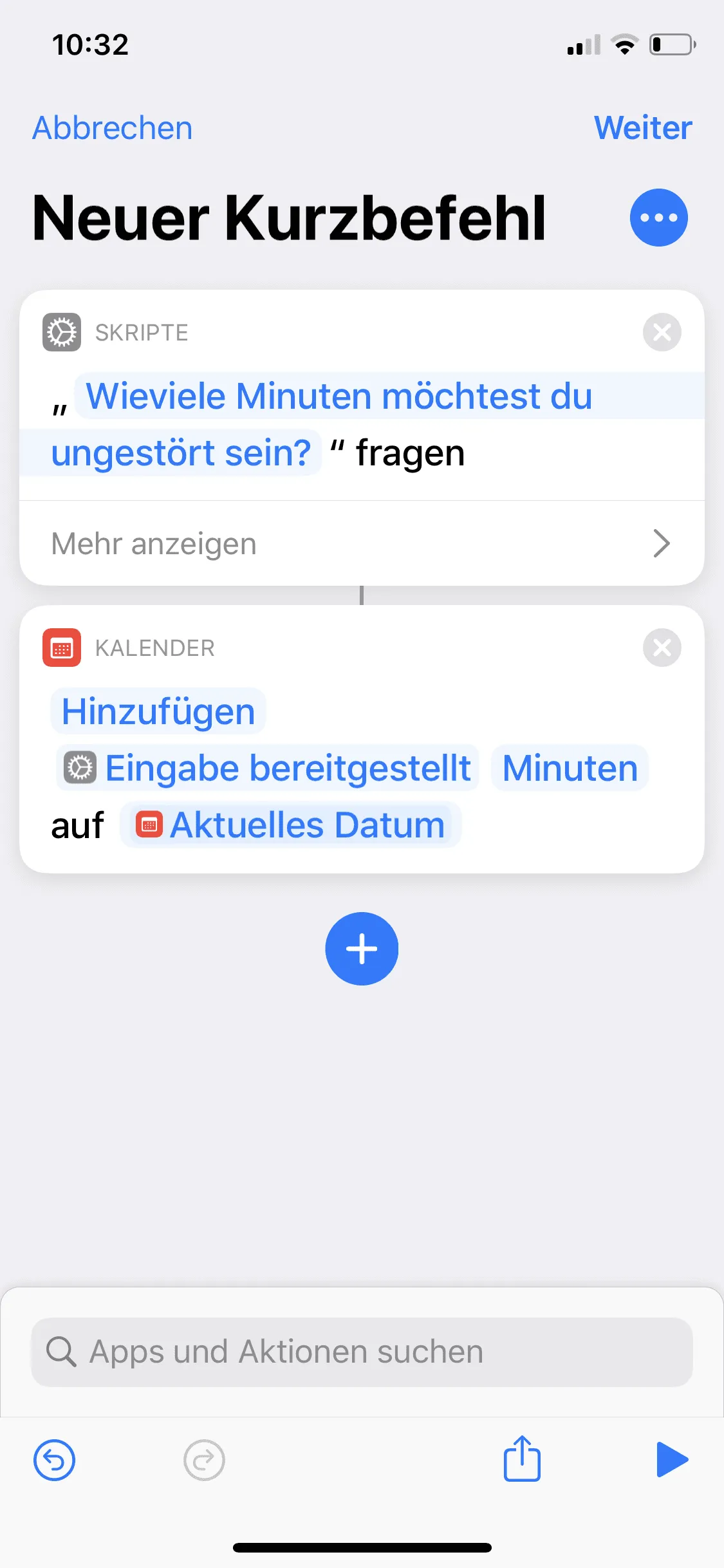
Nicht stören aktivieren
Als nächstes soll der Nicht-sören Modus für den erstellten Zeitraum aktiviert werden. Dazu tippen wir erneut auf +, geben oben stören ein und wählen Nicht stören konfigurieren aus. Wir tippen nun auf Aus → Ausgeschaltet → Zeit → 19:00 → Angepasstes Datum → Fertig.
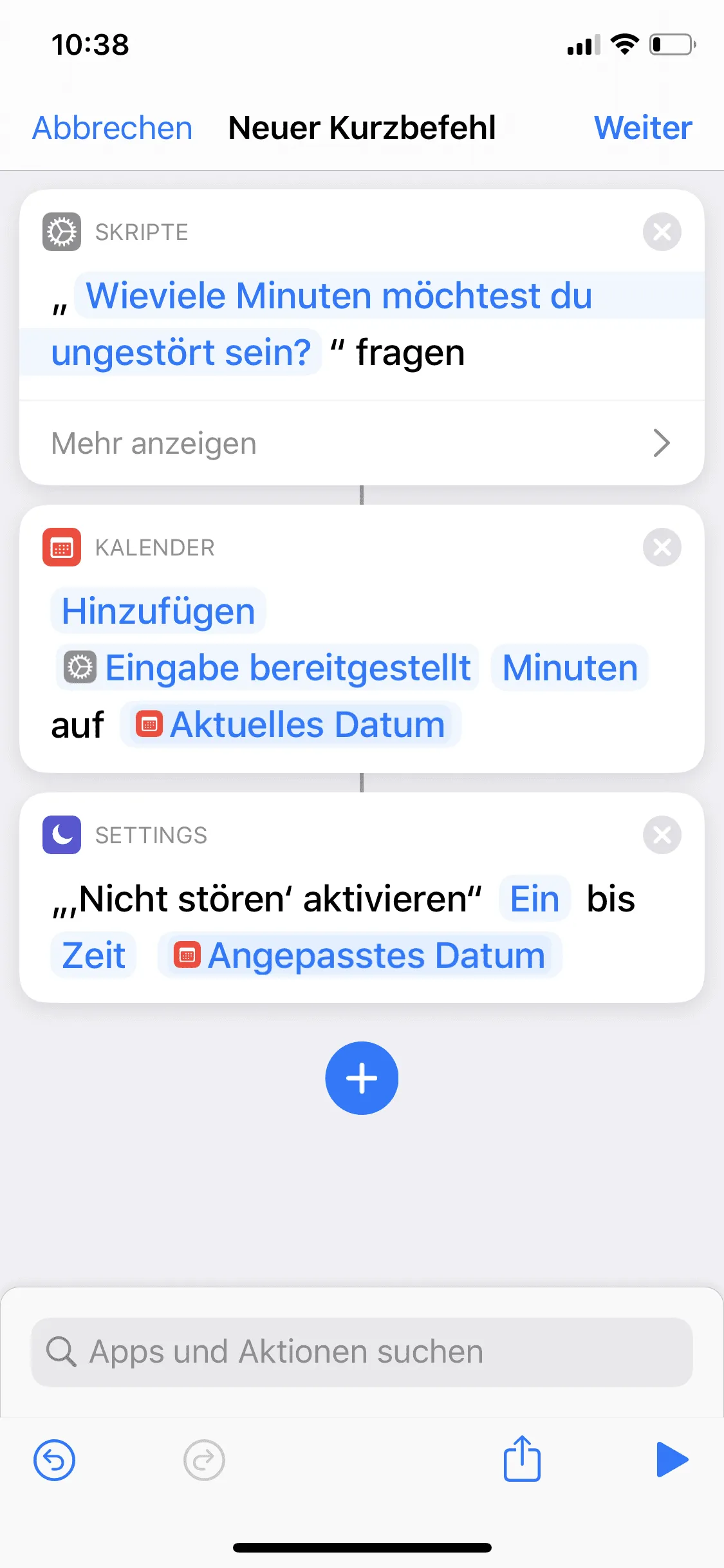
Weitere Aktionen festlegen
Unserer erstellten Aktionskette können noch beliebig weitere Aktionen hinzugefügt werden, die für die anfangs eingegebene Minutenanzahl an, bzw. ausgeschaltet werden soll. Um den Dunkelmodus zu aktivieren tippen wir auf + → Dunkel → Erscheinungsbild festlegen. Um eine Nachrichten App zu öffnen, gehen wir auch über + → App → App öffnen → Auswählen und wählen hier unsere gewünschte App aus.
Aktion testen, speichern und auf NFC Tag schreiben
Mit dem ► unten rechts kann der Kurzbefehl vor dem Speichern einmal getestet werden. Durch Weiter muss der Befehl benannt werden (Timeout-Tag). Um den Kurzbefehl nun auf einem NFC-Tag zu schreiben, öffnen wir die App NFC21 Tools → Tag Typen → Kurzbefehle → geben den Namen unseres Kurzbefehles (Timeout-tag) ein → Auf NFC Tag speichern.
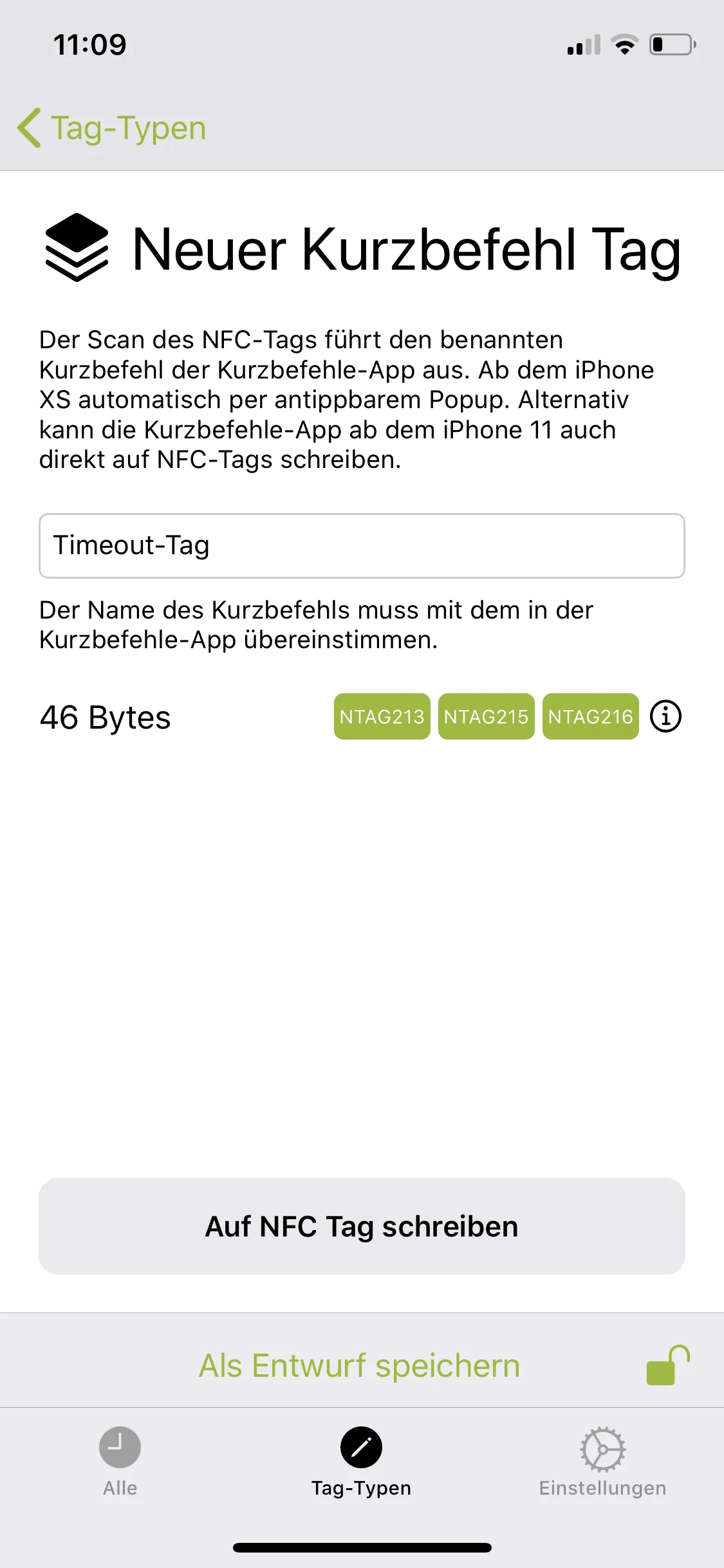
Zusammenfassung
Der hier erstelle Kurzbefehl kann hier heruntergeladen werden. Dieser muss dann nurnoch auf dem NFC Tag gespeichert werden.
In diesem How2 haben wir erklärt, wie das Scannen einen NFC-Tags den Nutzer nach einem Zeitraum fragt, wonach automatisch bestimmte Aktionen ausgeführt werden. In unserem Beispiel kann eine Minutenanzahl eingegeben werden, die Benachrichtigungen stumm geschaltet, den Dunkelmodus aktiviert und eine beliebige App geöffnet werden. Natürlich kann der Kurzbefehl jederzeit im Nachhinein noch angepasst werden. Um die Änderungen auch auf den NFC-Tag zu übertragen, muss dieser mit dem neuen Kurzbefehl dann neu beschrieben werden.
In weiteren How2 erklären wir grundlegendes Vorgehen beim Benutzen von NFC-Tags und Automationen mit dem iPhone. Außerdem stellen wir weitere Anwendungsbeispiele vor und erklären Schritt-für-Schritt, wie diese umgesetzt werden können.
Zugehörige Betriebssysteme
iOSErstellt: 25.07.2023 / Aktualisiert: 03.04.2024 2023-07-25 2024-04-03